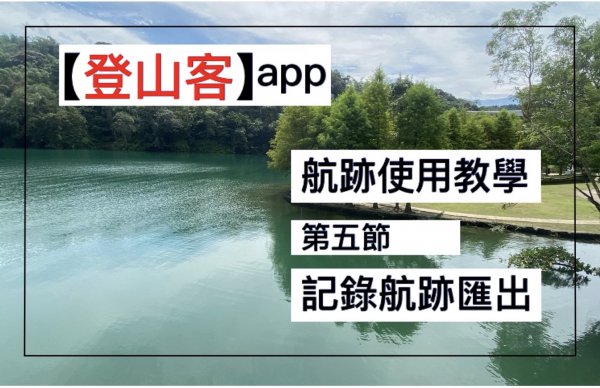
-
出發日期2020/09/29
-
回程日期2020/09/29
-
相關路線
本文為網友的心得,以下內容不代表健行筆記立場。
【登山客】紀錄航跡及匯出
1.認識【登山客】手機介面
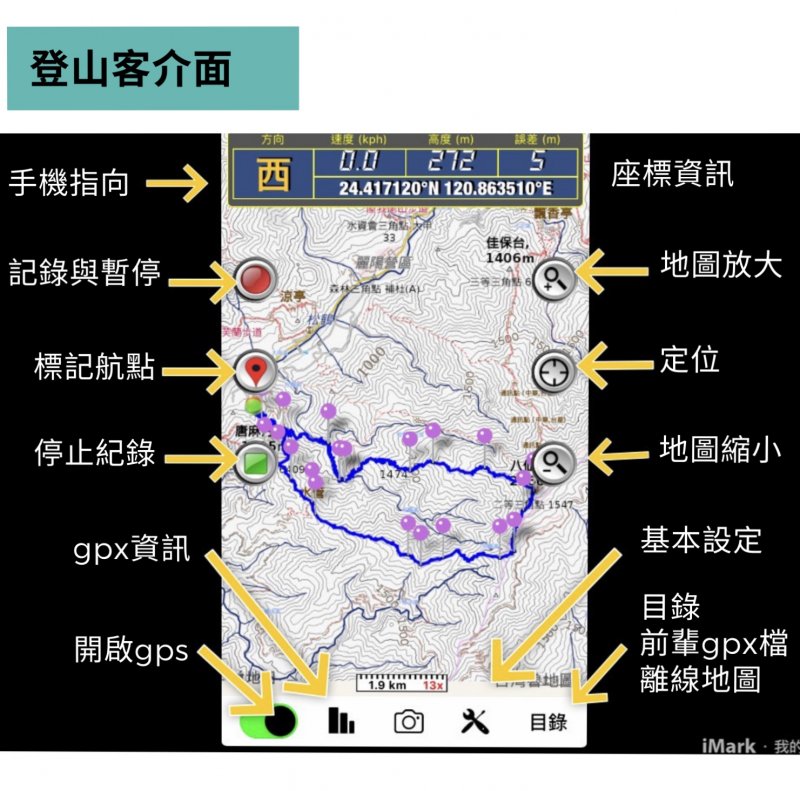
2.打開左下角「gps」開關
螢幕左邊會出現「記錄」「標記航點」「停止紀錄」三個按鈕
3.開始紀錄
點擊「紀錄」鈕
當位置移動時螢幕上會出現紅色線
說明:當點擊「紀錄」鈕,原「紀錄」會變成「暫停」鈕
說明:藍色線=前輩gpx航跡
紅色線=紀錄中的航跡
4,標記航點
點擊「標記」鈕
於空格內打字輸入現在位置資訊,比如有倒木、水源,高繞、崩塌等⋯
5.暫停紀錄
點擊「暫停」鈕,旅程中大休或是過夜暫停紀錄,往後還可以繼續紀錄
6.停止紀錄
點擊「停止」鈕,結束航跡紀錄
輸入此次航跡檔名
7.匯出 gpx 檔
「iphone」系統在 分享>LINE 或 分享>健行筆記 前需先將 gpx 檔上傳至雲端
匯出步驟如下:
上傳至雲端
點擊「目錄」>已存行程>選擇要匯出的gpx檔>點擊藍色圓圈 i >分享檔案>左右滑動選擇雲端硬碟>上傳
分享>LINE
點擊左下角「 + 」>點擊「檔案」>選擇gpx檔後長按>點擊「分享」>左右滑動選定 LINE>再次選定要分享給的人>點擊「分享」
分享>健行筆記
開啟健行筆記至⬇️螢幕
點擊下方「上傳gpx」
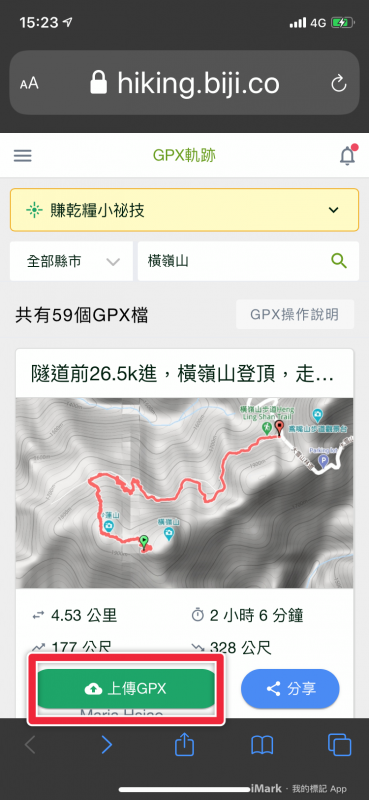
輸入空格資料後
點擊「送出」
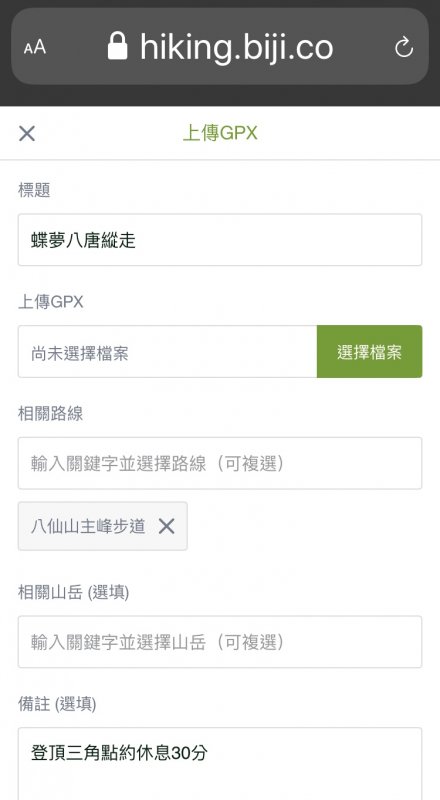
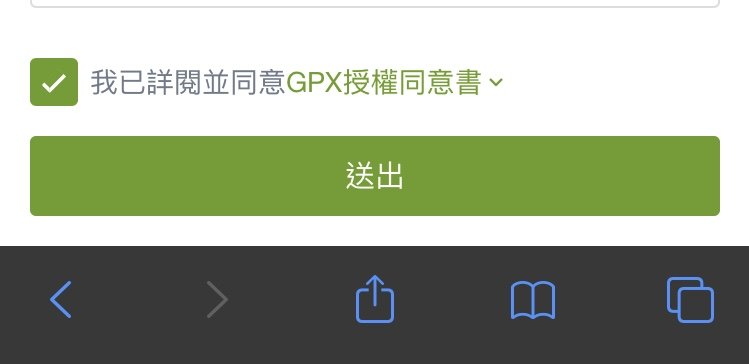
分享>健行筆記 完成